
Program Microsoft Word z domyślnymi ustawieniami zaczyna się od czystej listy - zarówno dosłownie, jak i w przenośni. Możesz rozpocząć pracę z edytorem tekstu od zera, jeśli chcesz, opierając się na szablonie Word - gotowym dokumencie z zastosowanym formatowaniem, pewnymi parametrami i zawartością arkusza. Dla aplikacji Microsoft Office dostępna jest ogromna lista szablonów z różnych dziedzin: formularze produkcyjne i szkoleniowe, próbki korespondencji biznesowej, ogłoszenia, CV, kalendarze, broszury, broszury, plakaty, ulotki itp. Szablony mają na celu ułatwienie pracy użytkownikom, ukierunkowanie ich lub zainspirowanie, a także zademonstrowanie możliwości samego edytora tekstu. Szablony dla programu Word można przeglądać i pobierać na specjalnej stronie Microsoft. Jednak wygodniejszym miejscem do prezentacji i otrzymywania szablonów jest sama aplikacja Microsoft Word, która integruje dostęp do bazy danych szablonów w Internecie. Otwierając menu Plik - Utwórz, możemy przeglądać szablony w istniejących kolekcjach tematycznych lub wyszukiwać próbki na inne tematy za pomocą wbudowanej wyszukiwarki.
 Utwórz szablon
Utwórz szablonPo kliknięciu przycisku Utwórz dokument z wybranym szablonem zostanie on natychmiast pobrany z Internetu i otwarty w oknie programu Word.
Próbki w Internecie są dobre, ale jak tworzyć własne szablony, przynajmniej na podstawie szablonów Microsoftu, przynajmniej utworzone samodzielnie i uprościć pracę z nimi w programie Word? Poniżej przyjrzymy się, jak zmienić domyślny szablon uruchamiany za pomocą Worda, a także utworzyć kolekcję osobistych szablonów.
1. Zmień domyślny szablon Normal.dotm
Szablon, który działa z Microsoft Word, to plik Normal.dotm. Przy ustawieniach domyślnych jest to zwykły pusty arkusz A4 z określoną czcionką, odstępami i predefiniowaną kolekcją stylów formatowania. Wszelkie zmiany wprowadzone w dokumencie na podstawie domyślnego szablonu zostaną zapisane tylko dla określonego dokumentu - pliku z rozszerzeniem „.docx” (lub „.doc”). Aby za każdym razem, gdy uruchamiasz program Microsoft Word, zobaczysz nie pusty arkusz, ale arkusz z danymi (na przykład formularz korporacyjny) lub ten sam pusty arkusz, ale z innymi ustawieniami narzędzi dokumentu, musisz zmienić zawartość szablonu Normal.dotm. W wersjach Microsoft Word 2007, 2010, 2013 i 2016 odbywa się to w następujący sposób.
Przede wszystkim przygotowujemy szablon: bierzemy dowolny z dostępnych dokumentów Worda lub tworzymy nowy. Dostosowujemy go dla siebie - wybierz układ arkusza, czcionkę, odstępy, dodaj tło, stopki, tekst lub tabelę, stwórz własną kolekcję stylów itp..
 Zmień domyślny szablon
Zmień domyślny szablonW rezultacie zapisz dokument pod nazwą „Normalny” i jako typ pliku wybierz „Szablon Word z obsługą makr”. Zapisujemy w dowolnym dogodnym miejscu na dysku.
Być może zastanawiasz się: jak odzyskać uszkodzony plik PDF? Czy istnieje życie bez pliku PDF lub kary karnej od Adobe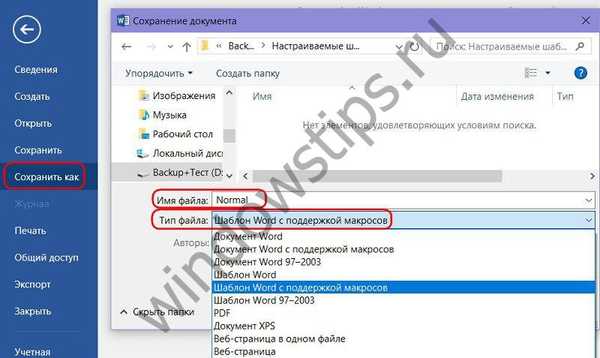 Zapisywanie dokumentu
Zapisywanie dokumentuZamknij aplikację Microsoft Word. Otwórz nowo utworzony plik Normal.dotm w oknie eksploratora, wytnij lub skopiuj.

Następnie naciśnij klawisze Win + R i uruchom polecenie:
appdata
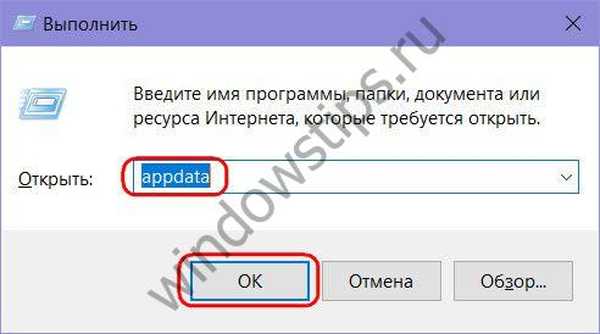
Otworzy się folder systemowy „AppData”. Oto idziemy:
Roaming - Microsoft - Szablony (lub Szablony)
Usuwamy oryginalny plik Normal.dotm, a zamiast tego wklejamy zmodyfikowany plik Normal.dotm z bufora.
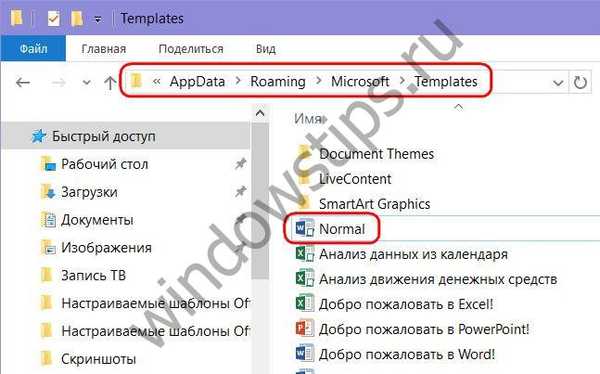
2. Tworzenie kolekcji osobistych szablonów
Oprócz edycji głównego szablonu Normal.dotm możesz uprościć pracę dzięki dużemu obiegowi dokumentów, tworząc kolekcję osobistych szablonów. Podczas gdy Normal.dotm będzie szablonem dla dokumentów, z którymi głównie wykonywana jest praca, rzadziej używane próbki dokumentów mogą wejść do zbioru osobistych szablonów. Aby przechowywać kolekcję osobistych szablonów dla użytkowników aplikacji Microsoft Office podczas instalacji, tworzą oni specjalny folder o nazwie „Niestandardowe szablony pakietu Office” w folderze Dokumenty profilu użytkownika. Początkowo jest pusty, można go wypełnić, zapisując dowolny edytowany dokument Word w formacie szablonu w tym folderze. Aby to zrobić, podczas zapisywania dokumentu należy wybrać typ pliku „Szablon Word” lub „Szablon Word z obsługą makr”.
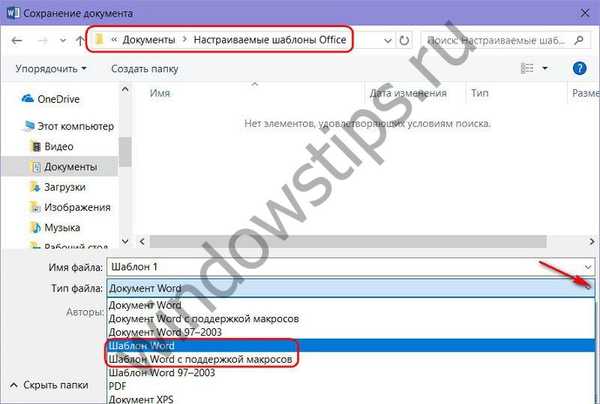 7
7Zbiór osobistych szablonów jest dostępny w programie Microsoft Word. Aby użyć dowolnego z szablonów, podczas tworzenia nowego dokumentu musisz przejść do karty „Osobiste”.
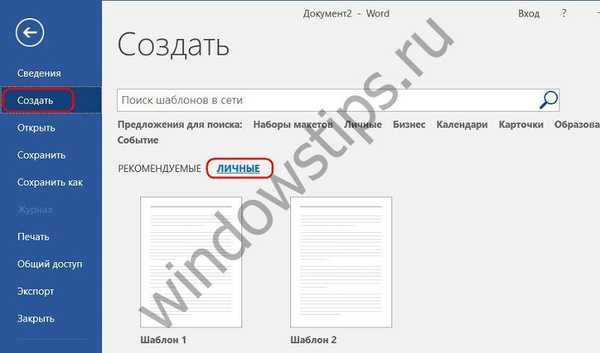 8
83. Jak nie zgubić szablonów po awarii systemu Windows
Szablony - zarówno Normal.dotm, jak i zbiór osobistych - są przechowywane na dysku systemowym C, który nie jest najbardziej niezawodnym miejscem na komputerze. W przypadku krytycznej awarii systemu Windows i jego ponownej instalacji możesz pożegnać się z najlepszymi praktykami na zawsze. Aby nie stracić szablonów, musisz upewnić się, że ich kopie są przechowywane na partycji niesystemowej, nośniku wymiennym lub w „chmurze”. Przechowywanie kopii to jedyna opcja zapisania szablonu Normal.dotm, ponieważ jego lokalizacja powinna być ścieżką omówioną powyżej w folderze „AppData”. Ale kolekcję osobistych szablonów na dysku niesystemowym można przechowywać na stałe, wskazując Microsoft Word nową ścieżkę przechowywania. Jak to zrobić?
Przenosimy folder „Niestandardowe szablony pakietu Office” z folderu „Dokumenty” na inny dysk, w naszym przypadku D. Uruchom aplikację Word, kliknij „Plik” - „Opcje”. W oknie ustawień przejdź na kartę „Zapisz” i poszukaj kolumny „Domyślnie lokalizacja szablonów osobistych”. W tej kolumnie musisz określić nową ścieżkę do przechowywania szablonów osobistych. Ponieważ przycisk przeglądania nie jest dostępny dla tego ustawienia, ręcznie przepisujemy nową ścieżkę (lub skopiuj ją w eksploratorze i wklej).
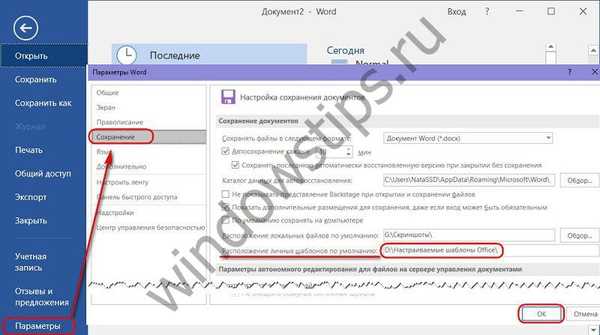 9
9 Miłego dnia!











